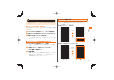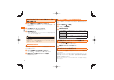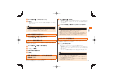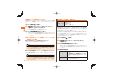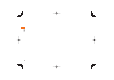User's Manual
50
基本操作
IS11TのアプリケーションやWebページの
情報を検索する
ホーム画面でクイック検索ボックスをタップ
クイック検索ボックスと検索ショートカット(以前の検索結果)の一覧
が表示されます。
入力欄をタップ→キーワードを入力
文字の入力に従って、検索候補が表示されます。
検索候補をタップ
•選択した検索候補がIS11Tのアプリケーションの場合は、該当する
アプリケーションが起動します。
◎検索対象の設定を変更すると、ミュージックで再生できる曲も検索できま
す(▶P.50)。
◎検索ショートカット(以前の検索結果)をタップしてもアプリケーションを
起動したり、Webページを検索できます。
音声検索を利用する
電話に向かって話すだけで、Webページの情報を検索できます。文字
入力は必要ありません。
クイック検索ボックスの右側の をタップ
• ホーム画面で →「音声検索」をタップしても操作できます。
送話口(マイク)に向かってキーワードを話す
検索結果が表示されます。
クイック検索ボックスの設定を変更する
クイック検索ボックスで検索するときの動作や、検索対象を設定でき
ます。
ホーム画面で →「検索」
M→「検索設定」
必要な項目を設定
Google検索の
設定
入力候補の表示やGoogleとの共有などを設定
します。
検索対象 検索対象とするIS11T内のデータを選択しま
す。
ショートカット
を消去
クイック検索ボックスで以前に選択した検索
候補の履歴を消去します。
最近使用したアプリケーションを起動する
ホーム画面で をタップ
• Aを1秒以上押しても表示できます。
起動するアプリケーションをタップ
アプリケーションを終了する
タスクマネージャを起動して、実行中のアプリケーションの確認/終
了ができます。
実行中のアプリケーションが多くなるとメモリ不足となり、IS11Tの
動作が遅くなります。また、電池を消費し、連続待受時間や連続通話時
間が短くなる場合があります。
使っていないアプリケーションは、タスクマネージャを使って終了さ
せてください。